So planen Sie Nachrichten in WhatsApp Web
WhatsApp verfügt zwar nicht über eine integrierte Funktion zur Nachrichtenplanung, Sie können jedoch eine Browsererweiterung verwenden, um Nachrichten in WhatsApp Web zu planen.
Diese Lösung kann Ihnen das Leben erleichtern, wenn Sie beruflich zu festgelegten Zeiten mit Kunden in Kontakt treten müssen oder wenn Sie für eine Weile vom Netz gehen möchten, aber Nachrichten zu Geburtstagen, Feiertagen oder anderen wichtigen Ereignissen senden müssen.
So können Sie Nachrichten mit der Blueticks-Erweiterung planen…
1. Installieren Sie Blueticks
Blueticks ist eine Chrome-Erweiterung, mit der Sie Nachrichten in WhatsApp Web planen können.
So können Sie es installieren:
- Gehen Sie zum Chrome Web Store.
- Suchen Sie nach Blueticks .
- Klicken Sie auf Zu Chrome hinzufügen .
- Klicken Sie auf das Blueticks-Symbol und melden Sie sich an.

Hinweis: Wenn Sie einen Laptop oder PC Ihres Arbeitgebers verwenden oder sich mit Ihrem Arbeitskonto angemeldet haben, werden möglicherweise bestimmte Chrome-Erweiterungen blockiert.
2. So planen Sie eine Nachricht mit Blueticks
Öffnen Sie nach der Installation von Blueticks WhatsApp Web in Chrome.
Wenn Sie derzeit nicht angemeldet sind, öffnen Sie WhatsApp auf Ihrem Telefon, tippen Sie auf die drei Punkte in der oberen rechten Ecke der App und klicken Sie auf WhatsApp Web.
Auf diese Weise können Sie den auf Ihrem PC oder Laptop angezeigten Code scannen und sich mit Chrome bei Ihrem WhatsApp-Konto anmelden.
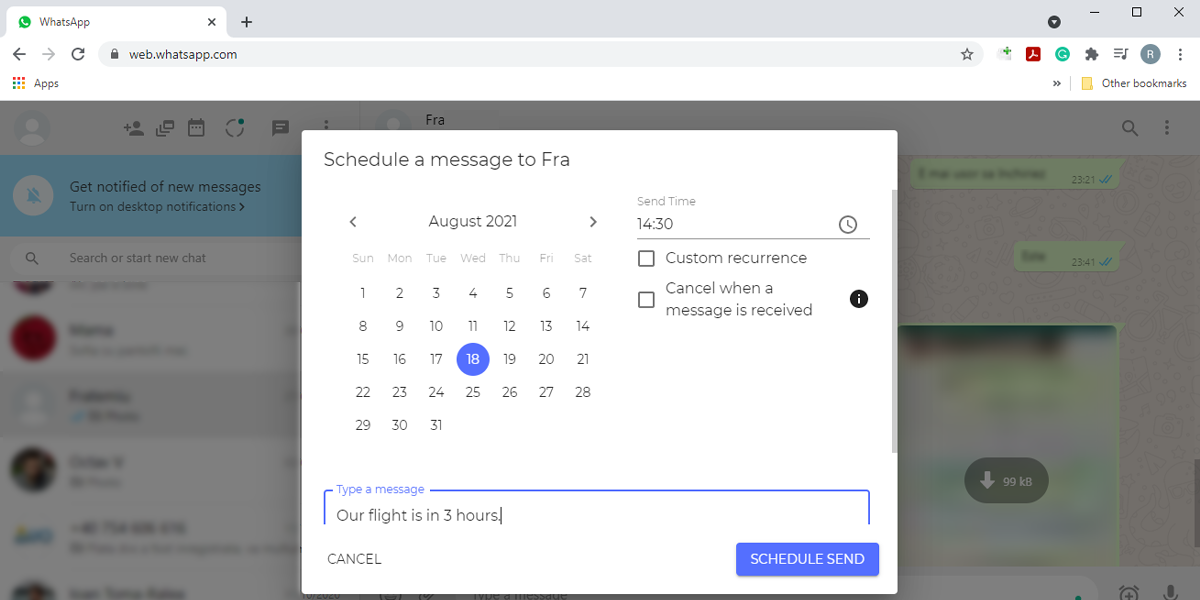
Führen Sie dann diese Schritte aus, um eine Nachricht zu planen:
- Wählen Sie einen Kontakt oder eine Gruppe aus, an die Sie zu einem festgelegten Zeitpunkt eine Nachricht senden möchten.
- Klicken Sie auf das Symbol neben dem Meldungsfeld. Dies öffnet das Fenster Nachricht planen.
- Schreiben Sie die Nachricht, die Sie senden möchten.
- Wählen Sie den Tag und die Uhrzeit aus, zu der die Nachricht gesendet werden soll.
- Klicken Sie auf Senden planen .
Es gibt einige benutzerdefinierte Einstellungen, die Sie für geplante Nachrichten hinzufügen können. Dazu gehören die benutzerdefinierte Wiederholung und das Abbrechen, wenn eine Nachricht empfangen wird.
Benutzerdefinierte Wiederholung
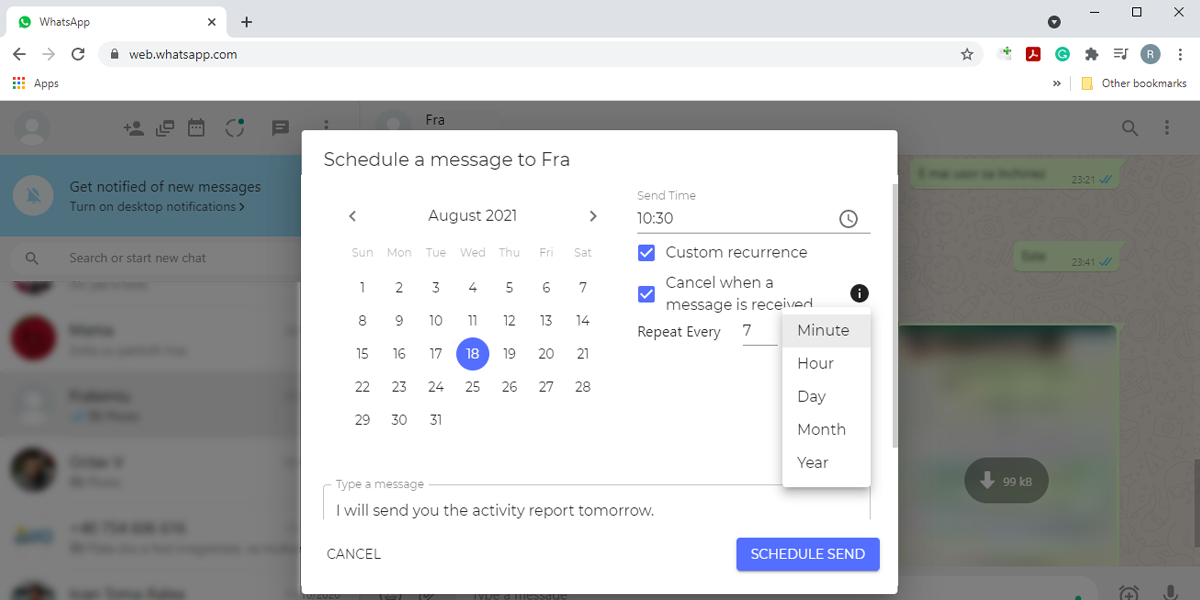
Mit dieser Option können Sie Nachrichten rekursiv senden. Alles, was Sie tun müssen, ist das Kontrollkästchen Benutzerdefinierte Wiederholung im Fenster Nachricht planen zu aktivieren.
Legen Sie als Nächstes die Anzahl der Minuten, Stunden, Tage, Monate oder sogar Jahre neben Wiederholen alle fest .
Dies ist eine großartige Funktion, wenn Sie Kunden oder Kollegen haben und ihnen jede Woche oder jeden Monat eine bestimmte Nachricht senden. Außerdem ist es eine gute Möglichkeit, während der Arbeit von zu Hause aus produktiv zu bleiben, da Sie Ihre Arbeit nicht unterbrechen müssen.
Abbrechen, wenn eine Nachricht eingeht
Diese Funktion bricht die Nachricht ab, wenn die Person, die sie empfangen soll, Sie zuerst kontaktiert.
Wenn Sie planen, eine geplante Nachricht zu senden, ist es möglicherweise besser, sie einzuschalten, da Sie so vermeiden, dass Sie sich wie ein Roboter anhören, während Sie mit Freunden oder Kunden sprechen.
Stellen Sie es ein und vergessen Sie es
Wenn Sie WhatsApp gerne auf Ihrem Computer verwenden, wissen Sie jetzt, wie Sie Nachrichten an Ihre Kontakte planen, indem Sie die obigen Schritte ausführen.
Sie benötigen lediglich eine kostenlose Google Chrome-Erweiterung.
